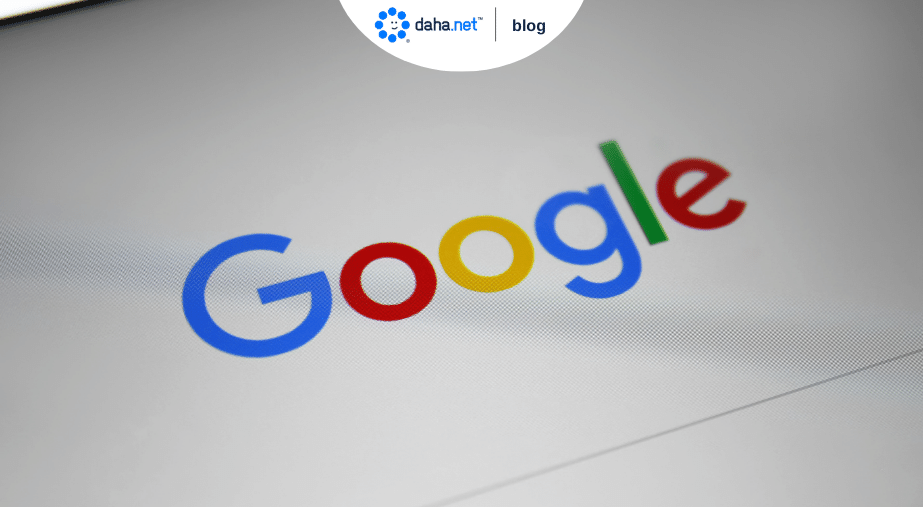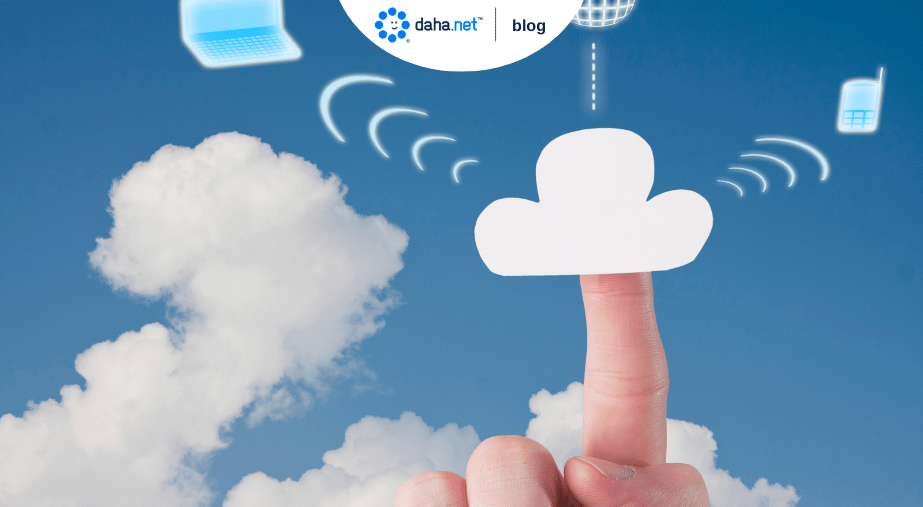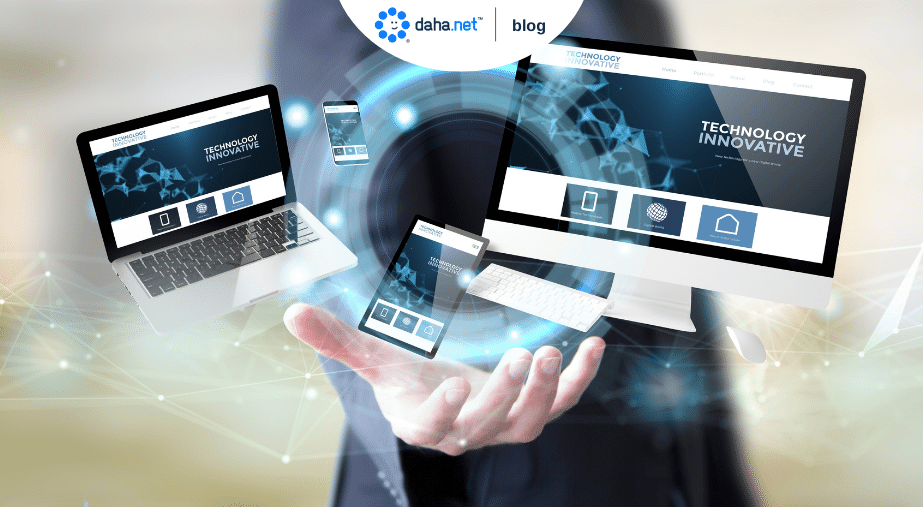WordPress tabanlı bir web siteniz varsa, sitenizde birçok güncelleme ve geliştirmeyi kolayca yapma imkanına sahipsiniz demektir. 50 binden fazla eklentisi ve sınırsız sayıda tema seçeneğiyle WordPress, halihazırda dünyanın en önemli içerik yönetim sistemlerinden biri konumunda. Ancak WordPress’te tema ve eklenti kurulumu konusunda bazen istenmeyen durumlar oluşuyor. Bazı eklentilerin birbiriyle çakışması, tema özelliklerinden yeterince yararlanamamak ve altyapıdaki çeşitli sorunlar site performansına zarar veriyor. Ayrıca web geliştirme alanında kimi testler için de resetleme yapmak gerekebiliyor. Bu gibi durumlarda WordPress site sıfırlama süreçlerinin nasıl ilerlediğini bilirseniz işlerinizi sıfır hatayla sonuçlandırabilirsiniz. Adım adım WordPress site sıfırlama rehberi konulu bu yazımızda, resetleme süreçleriyle ilgili tüm faydalı bilgileri derledik.
İçindekiler
- WordPress Site Sıfırlama Nedir?
- WordPress Site Sıfırlama Hangi Durumlarda Gereklidir?
- WordPress Reset Eklentisi WP Reset Nedir?
- WP Reset Eklentisi Nasıl Yüklenir ve Etkinleştirilir?
- WordPress Yedekleme Eklentisi Nedir?
- WordPress’te Site Resetlemeye Başlamadan Önce Nelere Dikkat Etmek Gerekir?
- Resetleme Öncesinde Anlık Görüntü Nasıl Alınır?
- WordPress’te Site WP Reset ile Adım Adım Nasıl Sıfırlanır?
- WP Reset ile WordPress Temaları ve Eklentileri Nasıl Silinir?
- WordPress’te Site Sıfırlamanın Ardından İçerikler Nasıl Geri Yüklenir?
- cPanel Üzerinden WordPress Site Sıfırlama Nasıl Yapılır?
- WordPress’te Site Sıfırlama Yaparken Nelere Dikkat Etmek Gerekir?
WordPress Site Sıfırlama Nedir?
Kısaca ifade edecek olursak, WordPress siteyi varsayılan ayarlara geri yükleme işlemine site sıfırlama denir. Resetleme veya reset atmak diye de bilinen bu işlemle birlikte sitedeki tüm uygulamalar silinir. Yazı ve diğer dosyaların silinmemesi için sıfırlama işlemi öncesinde mutlaka yedekleme yapmak gerekir. Site sıfırlamada esas amaç, siteyi adeta “fabrika ayarlarına” geri döndürmektir. Bu işlem sayesinde WordPress site kurulumu için süreçler yeniden başlar. Site yöneticisi eğer sitesine yeni bir tema yüklemek istiyorsa, bu işleme başlamadan önce resetleme yapması çok faydalıdır. Bu sayede veritabanında gereksiz bir yük oluşmaz. Site daha hızlı çalışır ve daha iyi bir web deneyimi sunar.
Dünya genelinde her gün binlerce kullanıcı ücretsiz WordPress site kurma konusunda imkanlardan yararlanmak istiyor. Web geliştirme uzmanları da WordPress tabanlı demo sitelerinde çeşitli testler yapıyorlar. Ancak testin ardından siteye reset atma gerçekleşmediğinde bir süre sonra hız ve performans düşüyor. İşlevi biten temalar, gereksiz eklentiler, altyapıda çalışan yazılımlar ve uygulamalar biriktikçe birçok sorun ortaya çıkıyor. Web projesinin özellikle hazırlık aşamasında yazılımlar ve programlar arasındaki uyum sorunları ciddi sorunlardır. Bunları etkin şekilde çözmek için site sıfırlaması yapmak iyi bir yöntemdir. Genel kullanıcılar aslında bu tür durumlarla pek karşılaşmaz. Fakat gerek duyduğunuzda neler yapmanız gerektiğini adım adım WordPress site sıfırlama rehberimizde sizler için kısaca özetleyeceğiz.
WordPress Site Sıfırlama Hangi Durumlarda Gereklidir?
- Web projesi üzerinde çalışırken projeye yeniden başlamak,
- Yeni bir temayı daha hızlı kurmak ve çalıştırmak,
- Yaptığınız özelleştirmelerden memnun olmadığınızda hepsini temizlemek,
- İhtiyaçlarınıza uygun yeni bir tema geliştirmek istediğinizde,
- Siteyi çok farklı bir altyapıya taşımak gerektiğinde,
- Eklentilerin çakışması sonucu temayı kullanmada zorluk çektiğinizde,
- Demo sitesini yerel hosttan sunucuya taşıdıktan sonra,
- Yerel yüklemelerde tema ve eklentilerin test işlemleri bittikten sonra,
- Uygulamalı WordPress öğreniminde ve
- Başlangıç temasıyla deneme yaptıktan sonra.
WordPress Reset Eklentisi WP Reset Nedir?
Adım adım WordPress site sıfırlama süreçlerine geçmeden önce ele almak istediğimiz bir diğer konu WP Reset eklentisidir. Nitekim WordPress’te site sıfırlamak için farklı yöntemler mevcuttur. Bunlar arasında en fazla ilgi göreni şüphesiz ki eklenti yoluyla siteye reset atmaktır. Çünkü bu yöntemi kullanmak için herhangi bir yazılım bilgisine ihtiyaç yoktur. WordPress hakkında pek fazla bilgisi olmayan kullanıcılar bile eklenti yoluyla site resetleme yöntemini kolayca kullanmakta. Bu bağlamda bahsettiğimiz eklentinin adı WP Reset eklentisidir. Dolayısıyla bu yöntemle WordPress sitenizi resetlemek istiyorsanız öncelikle WP Reset eklentisini yükleyip etkinleştirmeniz gerekir.
WP Reset Eklentisi Nasıl Yüklenir ve Etkinleştirilir?
- 1. Adım: WordPress Admin paneline giriş yapın.
- 2. Adım: Eklentiler kısmından Yeni ekle bölümünü tıklayın.
- 3. Adım: Arama çubuğuna “wp reset” yazın. Böylelikle karşınıza WP Reset – Most Advanced WordPress Reset Tool eklentisi çıkacaktır.
- 4. Adım: Şimdi Kur butonuna bastığınızda eklenti yüklemesi başlar.
- 5. Adım: Yüklemenin ardından Etkinleştir butonuna basın. Böylelikle WP Reset eklentisi kullanıma hazır hale gelecektir.
- 6. Adım: Eklentiyi kullanmak için Araçlar kısmından WP Reset bölümünü tıklayın. Karşınıza çıkacak ekran üzerinden WordPress site sıfırlama konusunda diğer süreçleri kolayca yönetebilirsiniz.
WordPress Yedekleme Eklentisi Nedir?
Adım adım WordPress site sıfırlama işlemlerine geçmeden önce ele almak istediğimiz bir diğer konu da yedekleme eklentisidir. Kısaca ifade etmek gerekirse, WordPress’te site yedeklemesi yapmayı sağlayan eklentilere yedekleme eklentisi denir. Bu eklentiler, siteyi yeniden başlattıktan sonra geri yükleme yapmaya yarar. WordPress eklentileri arasında yedekleme amaçlı kullanabileceğiniz birçok eklenti mevcuttur. Bunlar arasında özellikle Jetpack eklentisi daha yaygın bir kullanıma sahiptir. Bu ve benzeri eklentilere ulaşmak için yukarıda bahsettiğimiz arama çubuğunu kullanabilirsiniz. Bu kısma “jetpack”, “backup” veya “yedekleme” yazmanız yeterli. Eklentinin kurulum ve etkinleştirme işlemleri de yukarıdaki işlemlerle aynıdır.
WordPress’te Site Resetlemeye Başlamadan Önce Nelere Dikkat Etmek Gerekir?
- WordPress’te siteyi resetlemek için farklı yöntemlerden yararlanmak mümkündür. Bunlar arasında sizin için en uygun olanına baştan karar vermelisiniz. Yöntemi doğru seçerseniz adım adım WordPress site sıfırlama süreçleri sorunsuz ilerler.
- Eklenti yoluyla site sıfırlamanın dışında kontrol paneli üzerinden ve manuel sıfırlama yöntemleri de mevcuttur. Ancak kontrol paneline erişiminiz yoksa ikinci yöntemi kullanamazsınız. Manuel sıfırlamada ise hata ihtimali fazladır.
- Site sıfırlaması yaparken iyi bilmediğiniz yöntemleri kullanmaktan kaçınmalısınız. Aksi durumda ne yazık ki küçük bir hata bile telafisi imkansız sonuçlar yaratır.
- WordPress siteyi sıfırlamadan önce resetleme ve yedekleme eklentilerini yükleyip etkinleştirmelisiniz. Bunlar arasında yedekleme eklentisini kullanmayı kesinlikle ihmal etmemelisiniz. Aksi durumda sitenizdeki yazı ve diğer dosyalar da gider.
- Resetleme yapmadan önce sitenizin anlık görüntüsünü almanızda yarar var. Bu sayede web site resetleme ile oluşan değişimleri kolayca görürsünüz.
- Anlık görüntü almak için WP Reset ekranını kullanabilirsiniz. Aldığınız görüntü, WordPress veritabanınız için bir geri yükleme noktası olacaktır.
Resetleme Öncesinde Anlık Görüntü Nasıl Alınır?
- 1. Adım: WP Reset kısmına girin ve Snapshots sekmesini tıklayın.
- 2. Adım: Ekranı aşağıya kaydırarak Create Snapshot butonuna basın. Böylelikle karşınıza “Create a new snapshot” alanı çıkacak.
- 3. Adım: İlgili kısma, alacağınız anlık görüntü için bir ad veya açıklama girin.
- 4. Adım: Create snapshot butonuna tıklayın. Bu adımda ekranınızda “Creating snapshot. Please wait.” ifadesi çıkacak. Süre bittikten sonra anlık görüntü alma işleminiz tamamlanacak. Bunu kullanmak için User Created Snapshot kısmından Actions seçeneklerini tıklayabilirsiniz.
WordPress’te Site WP Reset ile Adım Adım Nasıl Sıfırlanır?
Bugüne kadar WordPress siteye reset atma ve sıfırlama işlemi yapmamış olabilirsiniz. Bu yüzden resetlemenin zor bir şey olduğunu düşünüyor olabilirsiniz. Aslında gerekli adımları doğru şekilde uyguladığınızda WordPress sitenizi zorluk çekmeden sıfırlamanız mümkün. Yazımızın bu kısmında, adım adım WordPress site sıfırlama işlemlerini kısaca şu şekilde özetleyeceğiz.
- 1. Adım: Yedekleme eklentisiyle sitenizin yedeğini alın ve resetleme eklentisini etkinleştirin.
- 2. Adım: Araçlar kısmından WP Reset bölümünü tıklayın. Sol üst köşedeki Reset kısmını tıklayarak ekranı kaydırın. Böylelikle Site Reset kısmına gelin.
- 3. Adım: Bu kısımda WordPress, site sıfırlama isteğinizi onaylamanız için karşınıza özel bir onay alanı çıkaracak. Resetlemenin başlaması için bu alana “reset” yazmanız gerekir. Bu aşamada dilerseniz, yandaki Create snapshot butonunu tıklayarak anlık görüntü almanız mümkün. Ardından Reset Site butonunu tıklayın.
- 4. Adım: Açılan ekranda Reset WordPress kısmını tıklayın. Böylelikle resetleme işleminiz başlayacaktır.
- 5. Adım: Sitenizin kullandığı veri miktarına göre belli bir süre sonra işlem sona erer. Hemen ardından WordPress siteniz yeniden başlatılır.
WP Reset ile WordPress Temaları ve Eklentileri Nasıl Silinir?
Adım adım WordPress site sıfırlama rehberimizde WP Reset hakkında bir konuyu bu noktada özellikle belirtmek istiyoruz. Nitekim yukarıdaki adımlar, WordPress tabanlı web siteniz için yüklediğiniz tema ve eklentileri silmez. Onları sadece devre dışı bırakır. Eğer bunlar için silme işlemi yapmak istiyorsanız, bu işlemi WP Reset panelindeki Tools sekmesinden gerçekleştirmeniz gerekir. Bu işlemin adımları kısaca şu şekildedir.
- 1. Adım: WP Reset’i açın ve Tools kısmını tıklayın.
- 2. Adım: Tema dosyalarını silmek istiyorsanız Delete Themes kısmından Delete all themes butonuna basın.
- 3. Adım: WordPress’te yüklü eklentilerinizi silmek isterseniz önce Delete Plugins kısmını tıklayın. Ardından Delete plugins butonuna basın. Tools kısmında ayrıca kullanıcı görevleri, önbellek, lokal data ve diğer birçok konuda da silme işlemi yapmanız mümkün.
- 4. Adım: Tema ve eklentilerinizi silmek için kullandığınız ekranlarda Delete butonlarına bastığınızda yüklü tüm tema ve eklentileriniz silinir. İşlemin ardından ekranınıza, kaç tane tema ve eklenti sildiğinizi gösteren mesaj düşecektir. Böylelikle dilediğiniz tema ve eklentiler için yeni yüklemeler yapabilirsiniz.
WordPress’te Site Sıfırlamanın Ardından İçerikler Nasıl Geri Yüklenir?
Siteniz için WordPress’te reset atma işlemi uyguladıktan sonra sitenizdeki tüm içerikler gider. Sitenizde sadece varsayılan sayfaları ve klasik “Merhaba dünya” postunu görürsünüz. Site sıfırlama işleminin ardından eski içeriklerinizi geri yüklemek için, daha önce kullandığınız yedekleme eklentisini yeniden yükleyip etkinleştirmeniz gerekir. İçeriklerinizi yedekten geri yükledikten sonra sitenizde tekrar görürsünüz. Yazılarınıza ulaşmak için önce Yazılar sekmesini tıklayın. Ardından Tüm Yazılar kısmına basın.
cPanel Üzerinden WordPress Site Sıfırlama Nasıl Yapılır?
WordPress’te site sıfırlamak için farklı yöntemlerin olduğunu yukarıda belirtmiştik. Bu bağlamda bir diğer yöntem veritabanını silmektir. Ancak bu yöntemi kullanmak için lisanslı kontrol paneline sahip olmanız gerekir. Plesk Panel veya cPanel kontrol paneli lisansı kullanıyorsanız, kontrol panelinizde Veritabanları bölümünden sitenize reset atmanız mümkün. Adım adım WordPress site sıfırlama rehberimizde bu süreci de kısaca özetleyelim.
- 1. Adım: Öncelikle cPanel’e giriş yapın.
- 2. Adım: MySQL Veritabanları kısmını tıklayın.
- 3. Adım: Geçerli Veritabanları kısmına, sıfırlamak istediğiniz WordPress web sitenizin veritabanı adını yazın. Bunu yaparken doğru veritabanının adını yazdığınızdan mutlaka emin olun. Aksi durumda farklı bir veritabanı için silme işlemi yapabilirsiniz.
- 4. Adım: Doğru veritabanını yazdığınızdan eminseniz önce Git butonuna, ardından Sil butonuna tıklayın.
- 5. Adım: Karşınıza çıkan ekranda Veritabanını Sil butonuna basın ve işlemi onaylayın.
- 6. Adım: Son olarak Dosya Yöneticisi kısmına gidin ve wp-config.php dosyasının adını değiştirin.
WordPress’te Site Sıfırlama Yaparken Nelere Dikkat Etmek Gerekir?
Adım adım WordPress site sıfırlama rehberimizde son olarak sıfırlama işlemi sırasında nelere dikkat etmek gerektiğine de kısaca yer vermek istiyoruz. Bu bilgiler özellikle yeni başlayanlar için site resetlemede birçok sorunu kolayca önleyecektir.
- WP Reset eklentisinde dosya yedekleme özelliği yoktur. Bu eklenti herhangi bir dosyayı değiştirmeden veritabanını hızlı şekilde kurulum değerine sıfırlar. Bu yüzden yedekleme yapmak için farklı bir eklenti kullanmanız gerektiğini unutmamalısınız.
- WP Reset’te kazara veri kaybı diye bir ihtimal söz konusu değildir. Tüm adımlarda tercihler bilinçli şekilde yapılır. Ancak yine de dikkatli olmak gerekir.
- WP Reset ile silme işlemi yapacaksanız tüm gönderiler, sayfalar, kullanıcılar, yorumlar, medya girişleri vd. bileşenler için farklı seçimler yapmanız mümkündür. Bu seçimlerde yanlış sekmeleri işaretlemediğinizden emin olmalısınız.
- Tema ve eklentileriniz için silme işlemi yaptığınızda bu işlemi geri alamazsınız. Temanızı nasıl yükleyeceğinizi bilmiyorsanız bu işlemi yapmadan önce iyi düşünmelisiniz.
- Siteniz için eğer tüm temaları silme işlemi uyguladıysanız bir temayı manuel olarak yüklemeniz gerekir. Veya ücretsiz temalardan birini etkinleştirmeniz de mümkün. Aksi durumda siteniz tema yüklü olmadığı için çalışmaz.
- Anlık görüntü almak adım adım WordPress site sıfırlama konusunda çok faydalı bir yöntemdir. İşleme başlamadan önce bunu yaptığınızdan emin olmalısınız. Sıfırlamayı tamamladıktan sonra geri almanız gereken şeyler için anlık görüntüyü geri yüklemeniz yeterlidir.
- Resetleme sırasında mevcut temanızın kalmasını istiyorsanız WP Reset ekranında Reset bölümünde “Reactivate current theme” kısmını işaretlemeniz gerekir.
- Resetleme sonrasında WP Reset’in tekrar yüklenmesini isterseniz “Reactivate WP Reset plugin” kısmını işaretlemelisiniz.
- Sitenizi sıfırlama ihtiyacını teknik altyapı yetersizliğinden dolayı duyuyor olabilirsiniz. Bu durumda resetleme kalıcı çözüm sağlamaz. WordPress tabanlı sitenizin daha iyi bir performans sergilemesi için altyapı tarafında en iyi çözümleri WordPress için hosting paketleri içinde bulabilirsiniz.
Türkiye’de hosting artık daha.net! Bu içeriklere ve hizmetlerimize göz atmanızı tavsiye ederiz.
Bu yazıyı yararlı buldunuz mu ?




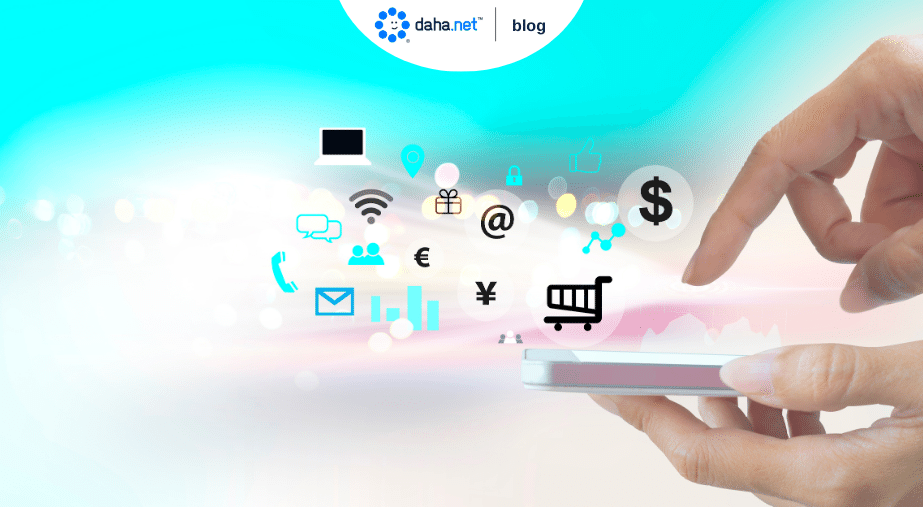 1
Dijital Pazarlama İçin 114 İpucu
1
Dijital Pazarlama İçin 114 İpucu
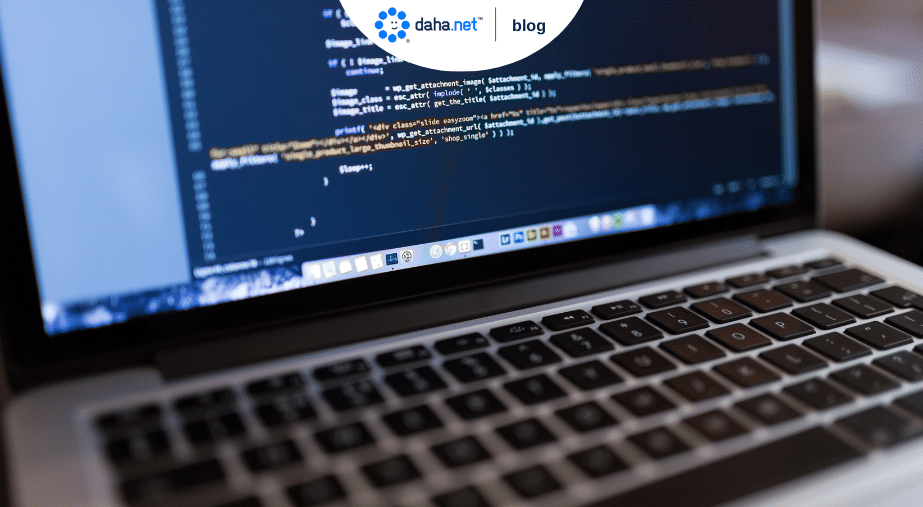 2
WordPress Site Yapımı Nasıl Olur? WordPress Site Kurma
2
WordPress Site Yapımı Nasıl Olur? WordPress Site Kurma
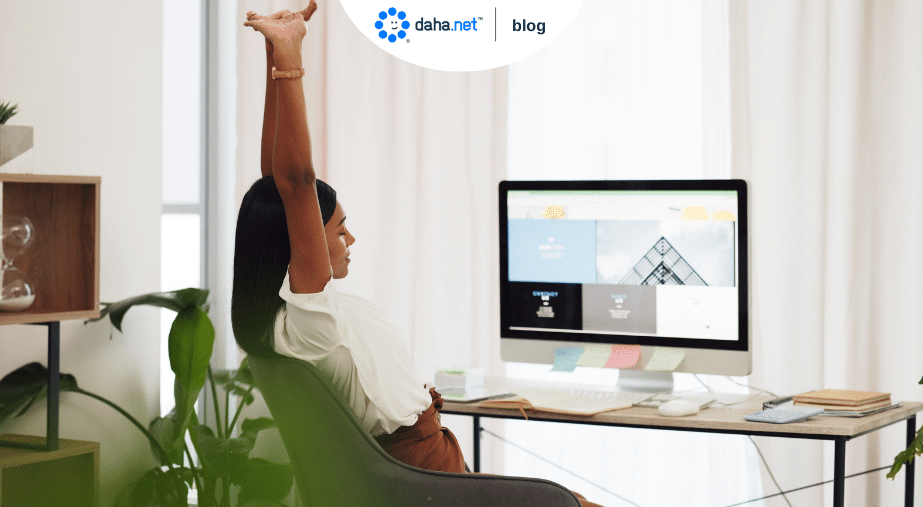 3
Woocommerce Nedir, Nasıl Kurulur?
3
Woocommerce Nedir, Nasıl Kurulur?
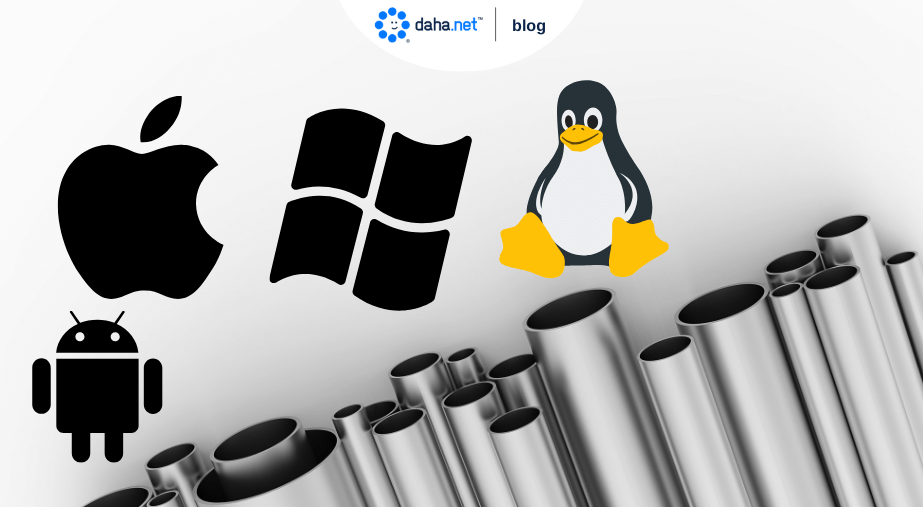 4
En İyi İşletim Sistemi Hangisidir?
4
En İyi İşletim Sistemi Hangisidir?
 5
Alan Adı Uzantılarının Anlamları ve Yapısı
5
Alan Adı Uzantılarının Anlamları ve Yapısı